Illustrator
在 Web 上打开
了解如何在 Illustrator 中使用“图像描摹”自动矢量化基于像素的图像。
投稿人:Monika Gause
Monika Gause 是居住在德国汉堡的自由视觉传达设计师、技术文件撰稿人和讲师。从桌面发布到多媒体、Web 设计再到当前的写作撰稿,矢量图形一直贯穿她的职业生涯。她曾为博物馆构建 3D 动画、为诸多小企业设计网站,并为各种各样的办公用品设计插图。作为 Adobe 论坛中的一位讲师和 ACP,她热衷于深入探索客户以及论坛参与者的工作流程和问题,并为其寻找解决方案。
使用“图像描摹”功能,您可以在 Illustrator 中自动矢量化基于像素的图像。这项功能通常称为“自动描摹”。描摹结果取决于源图像的性质、品质和大小以及您在 Illustrator 中选择的设置。因此,为获得好的描摹结果,您必须从源图像入手。
准备要进行图像描摹的文件
请花些时间优化要进行描摹的图像,以便能够更快、更好地处理图像,此外,在描摹结束后再进行编辑往往比较困难。
务必要使用图像编辑应用程序从图像中删除所有不需要的元素。去除蒙尘和划痕。如果背景带颜色(即使是较暗的纸张颜色),而您希望背景为白色,则最好在进行图像编辑时将背景颜色去除。如果您需要在单色模板图稿(经典的切·格瓦拉肖像风格)中描摹人物肖像,则务必要将人物肖像单独分离出来。
将主体与背景分离
将主体与背景分离
图像描摹不太适用于 1 位图像,但却非常适合用于灰度图像源。此外,在优化素描、画笔描边、手写字体或诸如此类的图像时,请在图稿边缘保留一些消除锯齿效果。可以使用“图像描摹”更好地处理锯齿,生成更加平滑的曲线。
使用 Photoshop 中的“色阶”功能准备图像 – 在边缘保留一些消除锯齿效果(上图)与彻底清除消除锯齿效果(下图)
使用 Photoshop 中的“色阶”功能准备图像 – 在边缘保留一些消除锯齿效果(上图)与彻底清除消除锯齿效果(下图)
当图像的宽度或高度大于 1500 像素时,“图像描摹”功能会发出有关文件大小的警告,但是在这种情况下仍然能够正常工作,只是速度比较慢而已。
图像较大警告
图像较大警告
以 PNG、TIF 或 PSD 等格式在不进行有损压缩的情况下存储经过优化的图形图稿。对于照片,可使用 JPEG 格式。
将文件置入 Illustrator 并应用该功能
对栅格图像应用该功能的步骤与所有其他图像类型相同。
在 Illustrator 中,使用所需的文档颜色模式和大小创建一个新文件。
从 Mac OS“访达”或 Windows 资源管理器拖入源图像,或者通过“文件”>“置入”导入源图像。对于“自动描摹”功能,您可以嵌入文件,也可以提供文件链接,这两种方式都是可行的。置入文件时,请不要选中“模板”选项,因为这会将文件放置到锁定的图层。
选择源图像,然后通过“窗口”>“图像描摹”打开“图像描摹”面板。或者,您也可以从“控制”面板中选择一个预设(从“描摹”按钮右侧的小菜单中选择),或从“属性”面板中选择一个预设(单击“图像描摹”按钮,然后从菜单中选择)。
“控制”面板中的“预设”菜单
“控制”面板中的“预设”菜单
单击“属性”面板“快速操作”部分中的“图像描摹”按钮可弹出“预设”菜单
单击“属性”面板“快速操作”部分中的“图像描摹”按钮可弹出“预设”菜单
这样做会立即将预设应用于图像并对图像进行描摹。当 Illustrator 正在运行时,此操作可能会造成迟缓。
可以在“图像描摹”面板中对所有预设进行微调,这样做非常有帮助。如果您还没有打开“图像描摹”面板,则可以单击“控制”面板或“属性”面板“图像描摹”部分中的相应按钮来打开它。
有关可用于生成优质图像描摹的各种预设的详细信息,请参阅图像描摹预设。
如果“描摹”命令未激活,该怎么办?
如果“图像描摹”命令未激活,可能是由以下原因造成的:
需要选择图像:可通过使用选择工具单击要描摹的图像,来选择图像。
如果无法选择图像,请检查图层或图像本身是否已锁定。
如果所有内容均已解锁,请检查选定的图像是否为剪切组。如果是,请使用对象 > 剪切蒙版 > 释放。然后,删除蒙版并选择图像。当您通过剪贴板从其他应用程序复制/粘贴图像时,可能会发生这种情况。
“控制”面板(左图)和“属性”面板(右图)中的剪切蒙版(显示为剪切组)
“控制”面板(左图)和“属性”面板(右图)中的剪切蒙版(显示为剪切组)
“图像描摹”与“实时描摹”有何不同?
“图像描摹”与“实时描摹”功能的大部分选项都相同,但是这些选项的实施方式不同。“实时描摹”面板左侧的源图像优化选项(例如“模糊”)已集成到“图像描摹”功能中,且会根据图像分析自动应用。
局限性
如果想要矢量化以下图像,“图像描摹”并不是最佳方法:
几何形状:当您需要描摹具有精确几何形状(例如三角形、六边形、甚至直线)的徽标、图标、符号或类似图像时,最好手动进行描摹。即使是在严重压缩的 JPEG 中或折皱的纸上,人类也可以识别出这些形状。相反,即使是在最佳质量的源文件中,软件也只会看到一组像素。
文本:不论何时,当您需要对文本进行矢量化处理时,最好先使用 Adobe Capture 或 Adobe Photoshop 等工具识别字体,然后再使用该特定字体对文本进行排版。对于较长的文本,您可以使用 Adobe Acrobat 光学字符识别 (OCR) 来创建文本文件。在 Illustrator 中进行排版和格式设置后,请根据需要对文本进行轮廓化处理(例如,裁剪胶印字体,或者通常在发送徽标之前)。
照片:使用自动描摹放大照片很可能会失败。图像中的像素只能转换为形状。在较小的图像中,形状可能不会显示,但是当您放大图像时,这些形状会变大,就跟像素一样。
描摹后的照片(左)、放大的图像(中)、“轮廓”视图(右)
描摹后的照片(左)、放大的图像(中)、“轮廓”视图(右)
渐变:该功能无法生成渐变。渐变会转换为具有纯色的相邻形状
渐变将转换为单色的纯色形状
渐变将转换为单色的纯色形状
具有大量细节的图稿:图稿中的细节几乎总是会有所损失,因为您需要从整体上平衡描摹结果的精确度与路径的平滑度。在大多数情况下,平滑路径比细节更重要,并且您不能同时在图像的某一部分保留平滑路径,而在另一部分保留细节。
对于难以识别的小 GIF,不要奢望能通过自动描摹获得高品质的矢量图稿。
70x70 像素的 GIF(左侧:源图)无法通过自动描摹来改进(右侧:描摹结果)
70x70 像素的 GIF(左侧:源图)无法通过自动描摹来改进(右侧:描摹结果)
更多此类内容
图像描摹
图像描摹预设